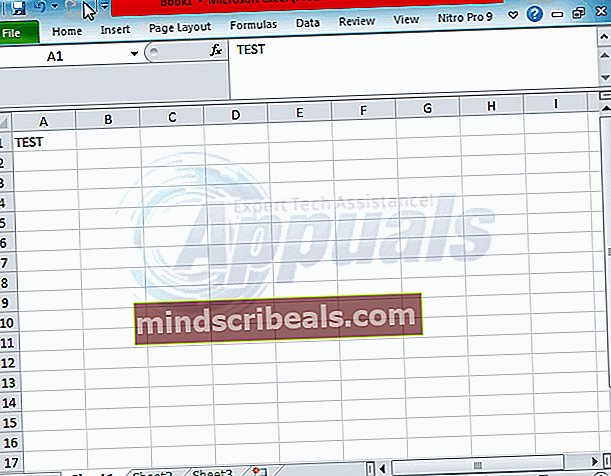Sådan beskyttes eller krypteres Excel-filer med adgangskode
Det er altid en god ide at beskytte din digitale verden mod nysgerrige øjne, især hvis du har nogle private oplysninger gemt i dine filer. Microsoft Excel er et fantastisk værktøj til at gemme og organisere dine data. Fra en simpel opgaveliste til fakturaer og kundelister. Hvis du har følsomme data i din Excel-fil, anbefaler jeg stærkt, at du krypterer din Excel-fil.
Selvom Excel 2010 og derover har bedre kryptering, er det stadig ikke nok til at beskytte dine meget følsomme data. Du kan bruge Excel-adgangskodebeskyttelsesfunktionen til at beskytte den mod afslappede tilskuere, eller du kan bruge den som et ekstra lag af sikkerhed. Men hvis du virkelig er bekymret for sikkerheden af dine filer, skal du bruge Windows BitLocker eller en VeraCr ypt (Open Source)
Bland ikke adgangskodebeskyttelse med kryptering. Du kan beskytte en projektmappe eller et ark med adgangskode for at forhindre brugere i at ændre Excel-projektmappen eller -arket. Brugere vil dog stadig kunne se dets indhold. På den anden side kræver kryptering af en projektmappe en adgangskode for at åbne. Så brugerne kan ikke se projektmappens indhold uden at indtaste adgangskoden.
Sådan beskyttes Excel-filer for at forhindre ændringer
Du kan beskytte Excel-arket eller hele projektmappen med en adgangskode. Følg disse trin for at beskytte en Excel-fil med en adgangskode.
Åbn den Excel-projektmappe eller det ark, du vil beskytte. Gå til Anmeldelse fanen og klik Beskyt projektmappe eller Beskyt ark.

En Protect-projektmappe eller et Protect Sheet-vindue vises. Vælg de nødvendige indstillinger, og skriv din adgangskode. Gem filen. Selvom denne procedure beskytter filen mod uønskede ændringer, kan brugerne stadig se dens indhold.

Sådan krypteres Excel-filer for at undgå uautoriseret adgang
Følg disse trin for at kryptere hele projektmappen.
- Åbn den krævede Excel-projektmappe. Gå til Fil menu og klik Beskyt projektmappe. Vælge Krypter med adgangskode fra den resulterende dropdown
- Skriv og indtast adgangskoden igen.
- Gem filen.
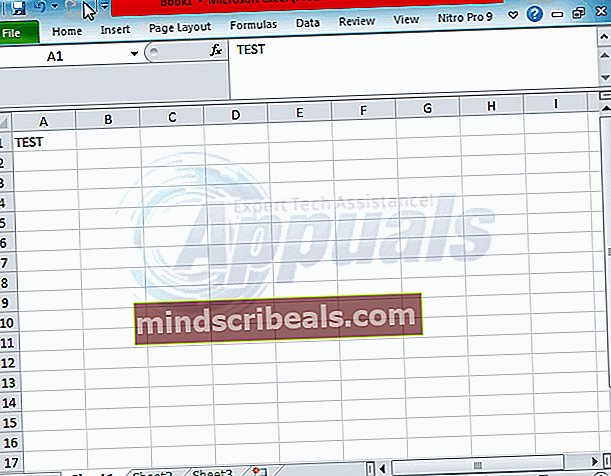
Sådan unkrypteres Excel-filer
Hvis du vil fjerne kryptering af filen, skal du følge disse trin.
- Åbn den krypterede fil. Du skal indtaste adgangskoden for at åbne den.
- Gå til Fil menu og klik Beskyt projektmappe. Vælge Krypter med adgangskode fra den resulterende dropdown
- Et adgangskodefelt vises. Slet adgangskoden, og klik Okay.